可以通过指定孔的用途为实体增加下列类型的孔。
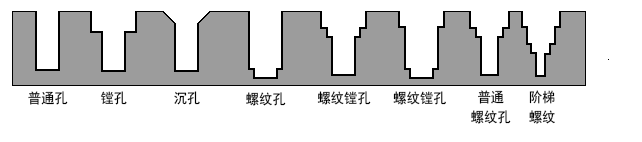
在实体上或穿过实体创建孔的步骤:
- 创建实体或打开包含实体的模型:
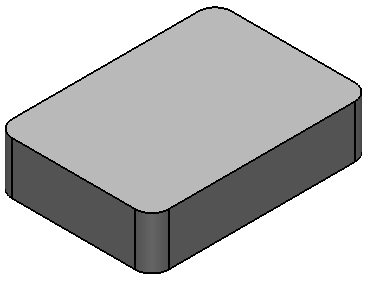
- 单击“实体”选项卡 >“特征”面板 >“孔”以显示“普通孔”对话框:
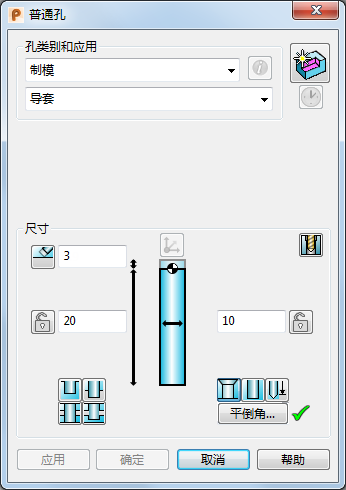
- 从下拉列表中选择“孔类别”:
- 普通加工(ISO)
- 精加工(ISO)
- 直接成型
- 不带公差
- 为已选的类别选择特定的孔应用。
除不带公差孔之外,创建孔时也会保存基于用途的加工公差。
提示: 您可以在“选项”对话框的“孔”页面上增加自己的孔类别和应用。对话框上显示的选项反映的是已选定的“孔类别”和“应用”。
- 使用
 可在创建模式和编辑模式之间切换,而无需关闭/重新打开对话框。
可在创建模式和编辑模式之间切换,而无需关闭/重新打开对话框。
- 在创建模式下,单击
 以切换到编辑模式和识别模式。
以切换到编辑模式和识别模式。
- 在编辑模式下,单击
 以切换到创建模式。
以切换到创建模式。
- 在创建模式下,单击
- 如果可用,单击
 显示选定孔的使用信息和应用示例。
显示选定孔的使用信息和应用示例。
如果可用,单击
 显示“平面详细信息”对话框。此选项仅当已确定孔位置后可用。
显示“平面详细信息”对话框。此选项仅当已确定孔位置后可用。
- 如果显示
 ,则孔被视为要在 PowerMill 中加工。单击
,则孔被视为要在 PowerMill 中加工。单击  可使该按钮变为
可使该按钮变为  。
。
如果显示
 ,孔会在输出到 PowerMill 时被忽略。
,孔会在输出到 PowerMill 时被忽略。
- 使用以下部分为下面几种孔设置类型特定选项:
- 镗孔 - 使用标准“尺寸”选项设置尺寸来匹配可轻松拟合螺钉尺寸的标准。
- 螺纹孔:
- 从“标准”下拉列表中选择一个选项。
- 通过从下拉列表中选择一个值来指定“尺寸”。预定义螺纹孔的尺寸对应于采用适当单位的钻孔尺寸。
或者,选择“用户定义”,然后在尺寸框中输入您自己的值,或使用参数来指定螺纹孔的直径。孔会设置为最接近参数值的螺纹尺寸。
- 沉头
- 使用尺寸选项指定孔的尺寸和修剪属性。
- 单击实体以定位孔中心。孔被绘制在实体上。
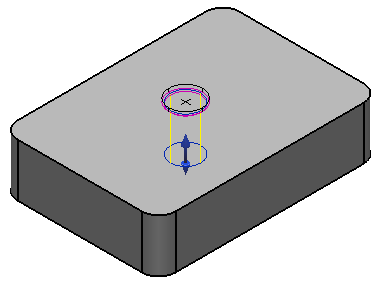
- 要完成创建孔的操作,单击以下按钮之一:
- 应用 - 创建孔,保持对话框处于打开状态,并保持孔创建模式。您可以再次单击实体,增加另一个孔。新孔与上次创建的孔相同;系统将显示“孔特征”对话框,以便您修改孔。
注: 使用默认设置创建下一个孔,除非您选择“选项”对话框中“孔”页面上的“重新使用最后的孔定义”选项。
- 确定 - 根据定义创建孔并关闭对话框。
注: 如果更改“孔”对话框上的值使孔定义无效,针对不可用的“接受”和“应用”按钮的状态栏帮助将指示值不正确。表示操作的“孔特征”
 图标将显示在实体特征树窗口中。在实体中创建 20 个孔后,系统会询问您是否要优化树。
图标将显示在实体特征树窗口中。在实体中创建 20 个孔后,系统会询问您是否要优化树。
- 应用 - 创建孔,保持对话框处于打开状态,并保持孔创建模式。您可以再次单击实体,增加另一个孔。新孔与上次创建的孔相同;系统将显示“孔特征”对话框,以便您修改孔。
提示: 使用“选项”对话框中“制造”页面上的“孔输出”选项可将孔输出为 PowerMill 孔特征,并自动生成其刀具路径。